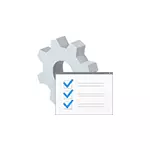
સિસ્ટમ વિક્ષેપ એ વિન્ડોઝ પ્રક્રિયા નથી, જો કે "વિન્ડોઝ પ્રોસેસ" કેટેગરીમાં પ્રદર્શિત થાય છે. આ, સામાન્ય રીતે, એક ઇવેન્ટ છે જે વર્તમાન "કાર્યો" પ્રોસેસરને "વધુ મહત્વપૂર્ણ" ઑપરેશન કરવા માટે પરિણમે છે. ત્યાં વિવિધ પ્રકારના વિક્ષેપ છે, પરંતુ મોટેભાગે ઘણીવાર આઇઆરક્યુ (કમ્પ્યુટર સાધનોમાંથી) અથવા અપવાદોના હાર્ડવેર વિક્ષેપ થાય છે, સામાન્ય રીતે સાધનોની ભૂલોને કારણે, ઉચ્ચ લોડ થાય છે.
સિસ્ટમ લોડ પ્રોસેસરને અવરોધે તો શું કરવું
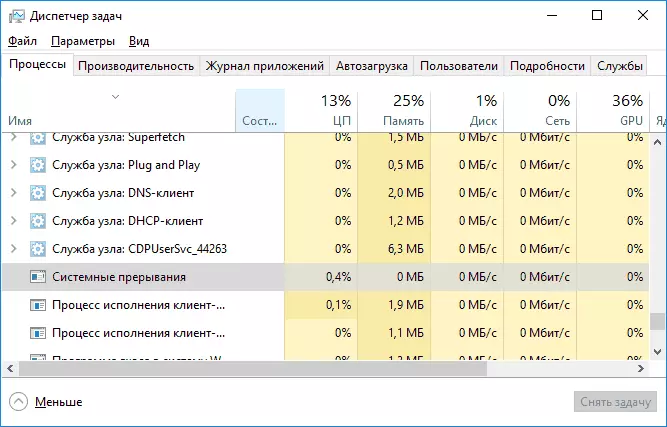
મોટેભાગે, જ્યારે પ્રોસેસર પર પ્રોસેસર પર અનૌપચારિક રીતે ઉચ્ચ લોડ દેખાય છે, ત્યારે તેનું કારણ કંઈક છે:
- ખોટા કમ્પ્યુટર સાધનો
- ઉપકરણો ડ્રાઇવરોનો ખોટો ઑપરેશન
આ વસ્તુઓમાં લગભગ હંમેશાં કારણો ઘટાડે છે, જો કે કમ્પ્યુટર ડિવાઇસ અથવા ડ્રાઇવરો સાથે સમસ્યાનો સંબંધ હંમેશાં સ્પષ્ટ હોતો નથી.
કોઈ ચોક્કસ કારણોસર શોધ કરતા પહેલા, હું ભલામણ કરું છું કે સમસ્યાના દેખાવ પહેલાં સીધા જ વિંડોઝમાં શું કરવામાં આવ્યું તે યાદ રાખવું શક્ય છે:
- ઉદાહરણ તરીકે, જો ડ્રાઇવરો અપડેટ કરવામાં આવ્યાં હોય, તો તમે તેમને પાછા લાવવાનો પ્રયાસ કરી શકો છો.
- જો કેટલાક નવા સાધનો ઇન્સ્ટોલ કરવામાં આવ્યા છે - તો ખાતરી કરો કે ઉપકરણ યોગ્ય રીતે જોડાયેલું અને કાર્યક્ષમ છે.
- ઉપરાંત, જો ગઇકાલે કોઈ સમસ્યા ન હોય, અને સમસ્યા હાર્ડવેર ફેરફારો સાથે સંકળાયેલ હોઈ શકતી નથી, તો તમે વિન્ડોઝ પુનઃપ્રાપ્તિ પોઇન્ટનો ઉપયોગ કરવાનો પ્રયાસ કરી શકો છો.
"સિસ્ટમ વિક્ષેપ" માંથી લોડને કારણે ડ્રાઇવરો માટે શોધો
પહેલાથી જ નોંધ્યું છે, મોટાભાગે ઘણીવાર ડ્રાઇવરો અથવા ઉપકરણોમાં કેસ છે. તમે કઇ ઉપકરણોને સમસ્યાનું કારણ બને તે શોધવાનો પ્રયાસ કરી શકો છો. ઉદાહરણ તરીકે, લેટન્સમેન પ્રોગ્રામ આને મદદ કરી શકે છે.
- સત્તાવાર વિકાસકર્તા સાઇટથી લેટન્સમેનને ડાઉનલોડ કરો અને ઇન્સ્ટોલ કરો http://www.resplendence.com/downloads અને પ્રોગ્રામ ચલાવો.
- પ્રોગ્રામ મેનૂમાં, "પ્લે" બટનને ક્લિક કરો, ડ્રાઇવરો ટેબ પર જાઓ અને DPC COUNT કૉલમને સૉર્ટ કરો.
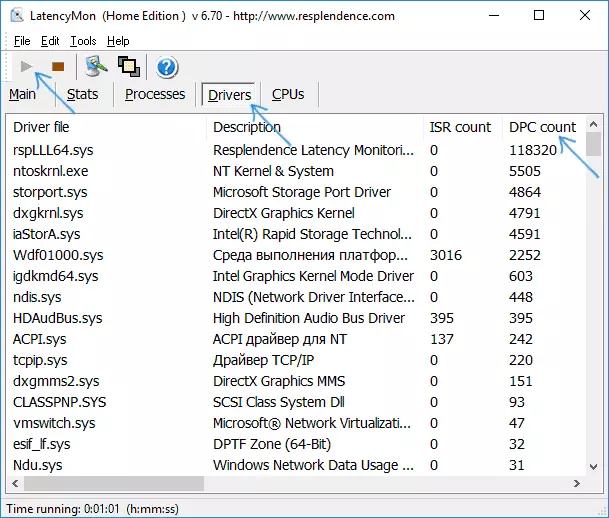
- નોંધો કે ડ્રાઇવરમાં સૌથી વધુ ડીપીસી ગણક મૂલ્યો છે, જો આ આંતરિક અથવા બાહ્ય ઉપકરણનું ડ્રાઇવર હોય, તો ઉચ્ચ સંભાવના, આ ડ્રાઇવરના સંચાલન માટેનું કારણ અથવા ઉપકરણ પર (સ્ક્રીનશોટ - "નું દૃશ્ય" તંદુરસ્ત "સિસ્ટમ, ટી. ઇ. સ્ક્રીનશૉટમાં મોડ્યુલો માટે ડીપીસીની ઊંચી માત્રા - ધોરણ).
- ઉપકરણ સંચાલકમાં, એવા ઉપકરણોને અક્ષમ કરવાનો પ્રયાસ કરો જેની ડ્રાઇવરો લેટન્સીમોન મુજબ સૌથી મોટો લોડ કરે છે, અને પછી તપાસ કરો કે સમસ્યા હલ થઈ છે કે નહીં. મહત્વપૂર્ણ: સિસ્ટમ ઉપકરણોને તેમજ "પ્રોસેસર્સ" અને "કમ્પ્યુટર" વિભાગોમાં ડિસ્કનેક્ટ કરશો નહીં. તમારે વિડિઓ ઍડપ્ટર અને ઇનપુટ ઉપકરણોને બંધ કરવું જોઈએ નહીં.
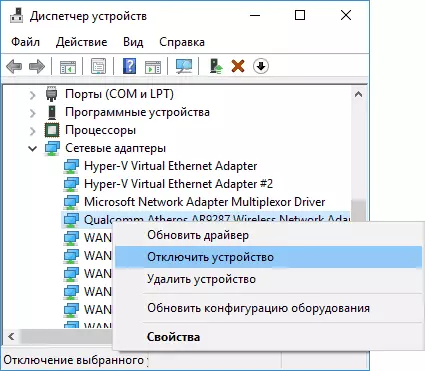
- જો ઉપકરણ શટડાઉન કરે છે તો સિસ્ટમ વિક્ષેપ દ્વારા સામાન્ય રીતે લોડ કરવામાં આવે છે, તે ખાતરી કરો કે ઉપકરણનું પ્રદર્શન, ઉપકરણના ઉત્પાદકની અધિકૃત વેબસાઇટથી ડ્રાઇવરને અપડેટ અથવા રોલ કરવાનો પ્રયાસ કરો.
સામાન્ય રીતે આ કારણ નેટવર્ક અને વાઇફાઇ ડ્રાઇવરો ઍડપ્ટર્સ, સાઉન્ડ કાર્ડ્સ, અન્ય વિડિઓ પ્રોસેસિંગ કાર્ડ્સ અથવા ઑડિઓ સિગ્નલમાં આવેલું છે.
યુએસબી ઉપકરણો અને નિયંત્રકો સાથે સમસ્યાઓ
સિસ્ટમ વિક્ષેપથી પ્રોસેસર પર ઉચ્ચ લોડનો વારંવાર કારણ પણ એ USB, કનેક્ટર્સ પોતાને અથવા કેબલ્સને નુકસાન દ્વારા કનેક્ટ કરેલા બાહ્ય ઉપકરણોની ખોટી કામગીરી અથવા ખોટી કામગીરી છે. આ કિસ્સામાં, લેટન્સીમનમાં, તમે ભાગ્યે જ કંઈક અસામાન્ય જોઈ શકો છો.શંકાસ્પદ એ હકીકત છે કે આ માટેનું કારણ ઉપકરણ સંચાલકમાંના તમામ યુએસબી નિયંત્રકોને અક્ષમ કરવા માટે ભલામણ કરી શકાય છે, જ્યારે લોડ ટાસ્ક મેનેજરમાં ન આવે છે, પરંતુ જો તમે વપરાશકર્તાને પ્રારંભ કરો છો, તો ત્યાં એક તક છે જે તમે તેના પર આવશો તમે કીબોર્ડ અને માઉસ કામ કરવાનું બંધ કરશો અને પછી શું કરવું તે સ્પષ્ટ થશે નહીં.
તેથી, હું એક સરળ પદ્ધતિની ભલામણ કરી શકું છું: ટાસ્ક મેનેજરને ખોલો જેથી તમે "સિસ્ટમ વિક્ષેપ" જોઈ શકો છો અને અપવાદ વિના બધા યુએસબી ઉપકરણોને બંધ કરી શકો છો (કીબોર્ડ, માઉસ, પ્રિન્ટરો સહિત): જો તમે જોશો કે જ્યારે આગલું ઉપકરણ ડિસ્કનેક્ટ થાય છે, લોડ ઘટી ગયું, પછી આ ઉપકરણમાં સમસ્યાને જુઓ, તે કનેક્ટ થયેલું છે અથવા યુએસબી કનેક્ટર જેનો ઉપયોગ તેના માટે કરવામાં આવતો હતો.
વિન્ડોઝ 10, 8.1 અને વિન્ડોઝ 7 માં સિસ્ટમ વિક્ષેપોથી ઉચ્ચ લોડ માટેના અન્ય કારણો
કેટલાક ઓછા સામાન્ય કારણોના અંતે વર્ણવેલ સમસ્યાનું કારણ બને છે:
- અસલ પાવર મેનેજમેન્ટ અને ચિપસેટ ડ્રાઇવરોની અભાવ સાથે સંયોજનમાં ઝડપી લોંચ વિન્ડોઝ 10 અથવા 8.1 શામેલ છે. ઝડપી શરૂઆતને અક્ષમ કરવાનો પ્રયાસ કરો.
- ખામીયુક્ત અથવા મૂળ લેપટોપ પાવર એડેપ્ટર - જો તે બંધ થાય, ત્યારે સિસ્ટમ વિક્ષેપિત પ્રોસેસરને વહન કરવાનું બંધ કરે છે, તે સંભવતઃ આમાં છે. જો કે, કેટલીકવાર, ઍડપ્ટર દોષિત નથી, પરંતુ બેટરી.
- સાઉન્ડ ઇફેક્ટ્સ. તેમને બંધ કરવાનો પ્રયાસ કરો: સૂચના ક્ષેત્રમાં સ્પીકર આયકન પર જમણું ક્લિક કરો - ધ્વનિ - પ્લેબેક ટેબ (અથવા "પ્લે ડિવાઇસ"). ડિફૉલ્ટ રૂપે ઉપયોગમાં લેવાતા ઉપકરણોને પસંદ કરો અને "ગુણધર્મો" પર ક્લિક કરો. જો ગુણધર્મો "અસરો" ટૅબ્સમાં હાજર હોય, તો "સ્પેટિયલ સાઉન્ડ" અને સમાન, તેમને બંધ કરો.
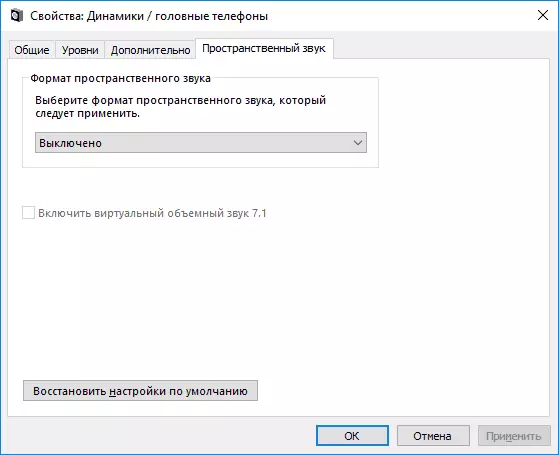
- RAM ની ખોટી કામગીરી ભૂલો માટે RAM તપાસો.
- હાર્ડ ડિસ્ક ઑપરેશન (મુખ્ય લાક્ષણિકતા એ કમ્પ્યુટર છે જે ફોલ્ડર્સ અને ફાઇલોને ઍક્સેસ કરતી વખતે અટકી જાય છે, ડિસ્ક અસામાન્ય અવાજો બનાવે છે) - ભૂલો પર હાર્ડ ડિસ્ક તપાસો.
- ભાગ્યે જ - કમ્પ્યુટર અથવા વિશિષ્ટ વાયરસ પરના કેટલાક એન્ટિવાયરસની હાજરી સીધા જ સાધનો સાથે ચલાવે છે.
કયા સાધનને દોષ આપવાનું છે તે શોધવાનો પ્રયાસ કરવાનો બીજો રસ્તો છે (પરંતુ ભાગ્યે જ કંઈક બતાવે છે):
- કીબોર્ડ પર વિન + આર કીઓ દબાવો અને Perfmon / રિપોર્ટ દાખલ કરો પછી Enter દબાવો.
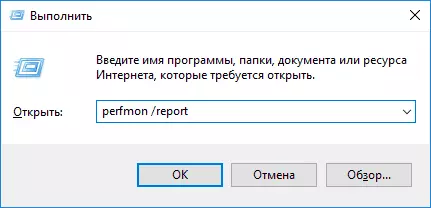
- અહેવાલ તૈયાર થાય ત્યાં સુધી રાહ જુઓ.
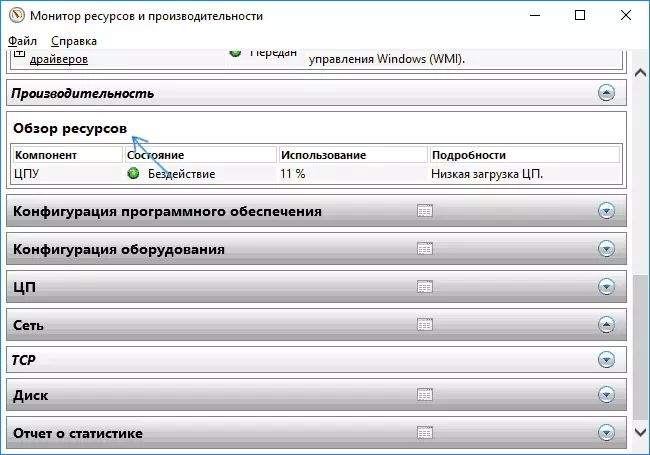
પ્રદર્શન વિભાગમાં અહેવાલમાં - સંસાધન વિહંગાવલોકન તમે વ્યક્તિગત ઘટકો જોઈ શકો છો જેની રંગ લાલ હશે. તેમને ધ્યાનમાં લો, તમારે આ ઘટકની કામગીરી તપાસવાની જરૂર પડી શકે છે.
